文章詳情頁
Win7電腦虛擬網卡不存在或者被禁用怎么處理?
瀏覽:135日期:2022-06-17 15:09:16
有用戶反映自己使用win7系統準備連接vpn時,系統提示虛擬網卡不存在或者被禁用,導致無法連接,這是怎么回事?應該是系統和那個軟件不兼容吧。大家可以按照以下解決方法嘗試修復問題。
方法教程:
下載當前網卡型號的驅動,在按下面進行操作,如果不知道網卡型號直接使用【驅動大師】、【驅動精靈】等第三方軟件來直接更新網卡驅動!
1、進入控制面板,打開設備管理器。
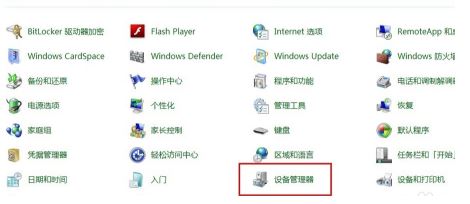
2、在下邊選中“網絡適配器”。然后在菜單欄的“操作(A)”中選擇“添加過時硬件”,如下圖所示。
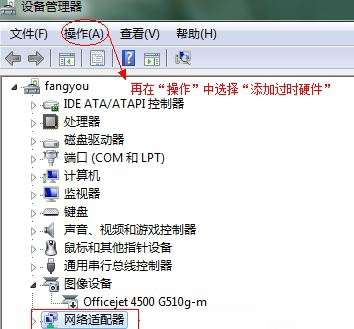
3、直接單擊”下一步“按鈕。
4、這里一定要選擇下面一項“手動從列表選擇”,再繼續單擊下一步,如圖所示。
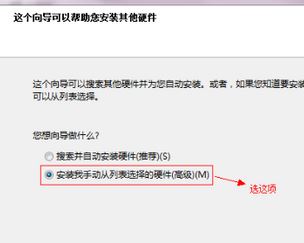
5、選中“網絡適配器”,再單擊下一步。
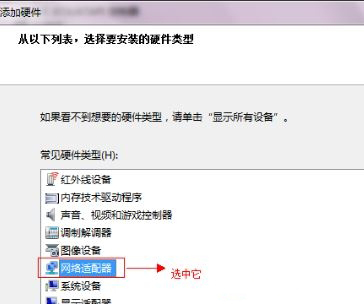
6、直接選擇“從磁盤安裝”,如圖所示。

7、點擊瀏覽,找到VPN客戶端軟件在計算機中的安裝位置。
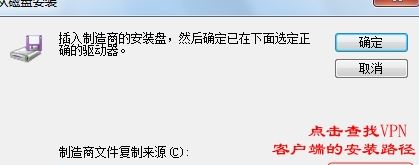
8、選中“TAP”文件夾,點“打開”,如圖。
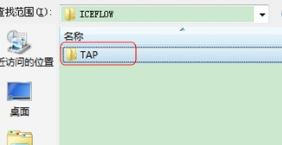
9、選中“oemvnic.inf”再點“確定”,如下圖所示。
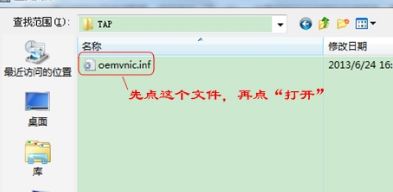
10、檢查確認路徑是否正確,再繼續點“確定”按鈕,如下圖所示。
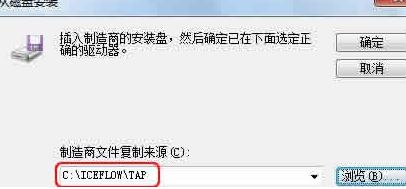
11、出現了我們要安裝的虛擬網卡,選中它,再繼續下一步。
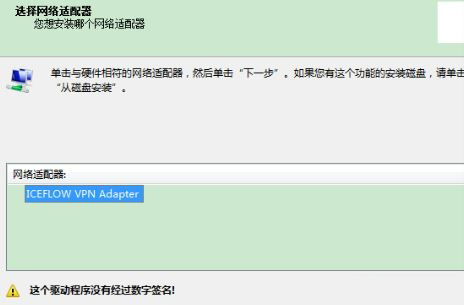
12、繼續單擊"下一步",這樣手動安裝虛擬網卡就完成了。
以上是win7虛擬網卡不存在或者被禁用的解決方法,實在不行的話就重裝系統吧。
相關文章:
排行榜
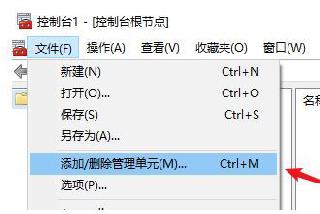
 網公網安備
網公網安備